Možnosti a nastavení v prohlížeči
Máme několik situací, které můžeme řešit:
- spuštění prohlížeče (Browser Start)
- otevření nového okna (New Window)
- otevření nové karty / panelu (New Tab)
- použití tlačítka domů (Home)
Chování při startu prohlížeče
Můžeme nastavit, co se má dít, když se prohlížeč spustí:
- obnovit předchozí session (karty a okna při posledním zavření prohlížeče)
- otevřít zadané adresy (stránky)
- otevřít stránku karty (nebo prázdnou kartu)
Microsoft Edge (Chromium)
Konfigurace se provádí v
- Settings - Start, home, and new tabs - When Edge starts
Možnosti jsou
- Open the new tab page
- Open tabs from the previous session
- Open these pages

Google Chrome
Konfigurace se provádí v
- Settings - On startup
Možnosti jsou
- Open the new tab page
- Continue where you left off
- Open a specific page or set of pages
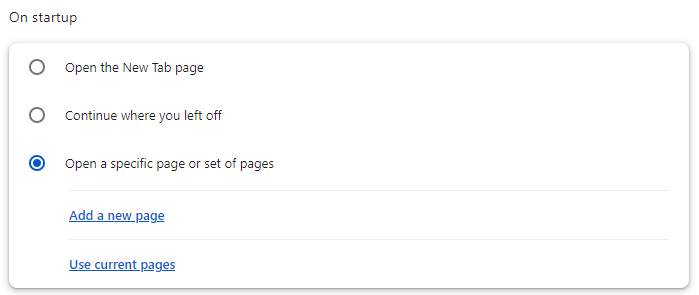
Mozilla Firefox
Konfigurace se provádí na dvou místech
- Settings - General - Startup
- Settings - Home - New Windows and Tabs
Možnosti se nastavují trochu jinak než u předchozích. Můžeme zapnout obnovení předchozí session.
- Open previous windows and tabs
Pak nastavujeme chování pro domácí stránku (tlačítko Home) a nové okno
- Firefox Home
- Custom URLs
- Blank Page
A pro novou kartu
- Firefox Home
- Blank Page

Tlačítko Domů - Home
Všechny prohlížeče podporují tlačítko Home (domeček), které se nachází vlevo vedle adresního řádku. Můžeme nastavit jaké adresy se otevřou po klinutí na toto tlačítko.

Microsoft Edge (Chromium)
- Settings - Start, home, and new tabs - Home button
Google Chrome
- Settings - Appearance - Show home button
Mozilla Firefox
- Settings - Home - New Windows and Tabs
Chování nové karty - New Tab / Firefox Home
Ve všech prohlížečích můžeme nastavit, jak vypadá stránka nové karty. Ve Firefoxu můžeme přímo zvolit, že se otevírá prázdná stránka. K dispozici je konfigurovatelná stránka, která může obsahovat různé informace. Nejvíce možností má Edge, který může zobrazovat i počasí, zprávy apod. Standardní je vyhledávací políčko a rychlé odkazy.
Microsoft Edge (Chromium)
- Settings - Start, home, and new tabs - New tab page
- vlastní nastavení je přímo na nové kartě (New Tab) - ozubené kolečko

Google Chrome
- nastavení je přímo na nové kartě (New Tab) - Customize Chrome
Mozilla Firefox
- Settings - Home - Firefox Home Content
Centrální řízení pomocí skupinových politik
Pomocí Group Policy můžeme konfigurovat všechna výše uvedená nastavení. Testoval jsem primárně vynucení nastavení. Pro konfiguraci je potřeba mít k dispozici (nejlépe v Central Store) patřičné ADMX šablony, ideálně v nejnovější verzi.
Pro Edge a Chrome můžeme nastavení buď vynutit, a uživatel jej nemůže měnit, nebo pouze nastavit výchozí hodnotu, kterou může uživatel přepsat. Jde o rozdílnou složku v Group Policy (Default Settings (users can override)).
Firefox u některých nastavení umožňuje volit, zda je uživatel může modifikovat.
Microsoft Edge
- ADMX šablony - Configure Microsoft Edge policy settings on Windows devices (další info How to create and manage the Central Store for Group Policy Administrative Templates in Windows)
- dokumentace Microsoft Edge - Policies
Pro Edge můžeme nastavit adresy (nebo jiné varianty), které se otevřou při startu prohlížeče. Můžeme uživatelům povolit, aby si přidávali vlastní adresy. Také můžeme nastavit, aby se při otevření nové karty otevřela určitá adresa. Samozřejmostí je nastavení adres pro tlačítko Home.
Politiky pro Microsoft Edge od verze 77
Cesta k nastavení se dvěma variantami (vynucení vs. přednastavení)
<Computer/User Configuration>/Policies/Administrative Templates/
Microsoft EdgeMicrosoft Edge - Default Settings (users can override)
/Startup, home page and new tab page
Položky se zajímavým nastavením
Action to take on startup- co se otevře při startu prohlížeče (zadané adresy, nová karta, předchozí session)Sites to open when the browser starts- adresy stránek, které se mají otevřít (když je nastavena odpovídající akce)Allow users to add and remove their own sites during startup when the RestoreOnStartupURLs policy is configured- povolí uživatelům přidávat další adresy (předdefinované měnit nemohou)Show Home button on toolbar- zobrazit tlačítko Home na panelu nástrojůConfigure the homepage URL- jaké adresy tlačítko Home otevíráConfigure the new tab page URL- adresa, která se otevře na nové kartě
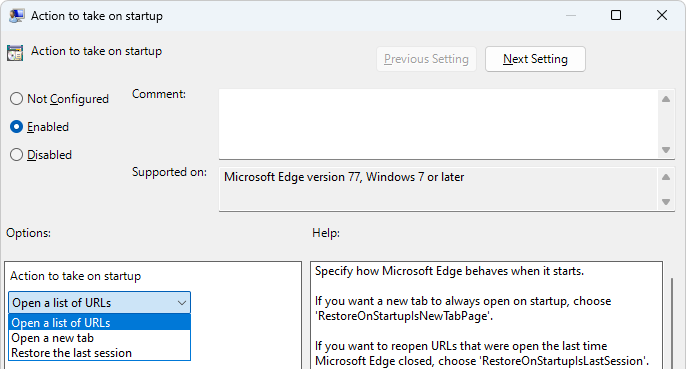
Politiky pro staré verze (Legacy) Microsoft Edge
<Computer/User Configuration>/Policies/Administrative Templates/Windows Components/Microsoft Edge/
Staré nastavení pro Internet Explorer
<Computer/User Configuration>/Policies/Administrative Templates/Windows Components/Internet Explorer/
User Configuration/Preferences/Control Panel Settings/Internet Settings
Google Chrome
- ADMX šablony - Set Chrome Browser policies on managed PCs
Pro Chrome můžeme nastavit skoro to samé jako pro Edge. Adresy (nebo jiné varianty), které se otevřou při startu prohlížeče, ale nelze uživatelům povolit přidávat si vlastní adresy. Můžeme nastavit, aby se při otevření nové karty otevřela určitá adresa a seznam adres pro tlačítko Home. Navíc můžeme nastavit, že se při startu otevřou definované adresy plus se obnoví předchozí session (chová se to tak, že se otevře více oken prohlížeče).
Cesta k nastavení se dvěma variantami (vynucení vs. přednastavení)
<Computer/User Configuration>/Policies/Administrative Templates/Google/
Google ChromeGoogle Chrome - Default Settings (users can override)
/Startup, home page and new tab page
Položky se zajímavým nastavením
Action on startup- co se otevře při startu prohlížeče (zadané adresy, zadané adresy + předchozí session, stránka nové karty, předchozí session)URLs to open on startup- adresy stránek, které se mají otevřít (když je nastavena odpovídající akce)Show Home button on toolbar- zobrazit tlačítko Home na panelu nástrojůConfigure the homepage URL- jaké adresy tlačítko Home otevíráConfigure the new tab page URL- adresa, která se otevře na nové kartě
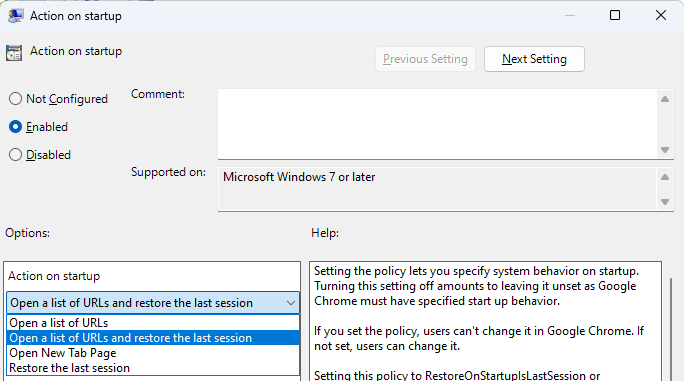
Mozilla Firefox
- ADMX šablony - Customizing Firefox Using Group Policy (Windows)
Pro Firefox toho můžeme nastavit méně. Adresy (nebo jiné varianty), které se otevřou při startu prohlížeče. Ty jsou stejné jako adresy pro tlačítko Home nebo nové okno. Nelze nastavit adresu při otevření nové karty.
Pozn.: Po startu prohlížeče je možnost ručně otevřít předchozí session v menu History - Restore previous session.
Cesta k nastavení
<Computer/User Configuration>/Policies/Administrative Templates/Mozilla/Firefox/Home Page
Položky se zajímavým nastavením
Start Page- co se otevře při startu prohlížeče (homepage - zadané adresy, prázdná stránka, předchozí session)URL for Home page- adresa stránky, která se má otevřít (když je nastavena odpovídající akce), můžeme zakázat změnu uživatelem (Don’t allow the homepage to be changed.)Additional Homepages- pokud chceme otevřít více než jednu kartu, tak zadáme další adresyShow Home button on toolbar- zobrazit tlačítko Home na panelu nástrojů

Nastavení uživatele se ukládá jinde než nastavení politiky (patrně je to tak ve všech prohlížečích, po zrušení politiky se vrátí nastavení, které měl uživatel dříve). Pokud má uživatel povolenu změnu homepage, a již má nějakou adresu nastavenu, tak nastavení politikou není viditelné. Jinak řečeno nastavení uživatele má přednost.
Druhá speciální věc je nastavení akce, která se provede při startu prohlížeče (Start Page), pokud chceme otevřít zadané adresy (homepage). Můžeme nastavit volbu Homepage, která nemusí fungovat (nepřepisuje uživatelovo nastavení otevírat předchozí session). Nebo Homepage (Locked), což je asi často náš cíl. V tomto případě se vypne volba Open previous windows and tabs a nejde změnit.
Pozn.: Ve Firefoxu si můžeme zobrazit, jaké politiky se aplikovaly, otevřením stránky about:policies.
Komentáře
Zatím tento záznam nikdo nekomentoval.